WooCommerce 运输课程 – 终极指南
已发表: 2018-12-13如果您是销售不同类型产品的 WooCommerce 店主,WooCommerce 运输类的想法对您来说听起来很熟悉。
在本指南中,您将了解 WooCommerce 运输课程如何让您的生活变得轻松,并帮助您解决日常运输问题。 我们还将向您展示如何使用 WooCommerce 运输类以及任何一种WooCommerce 运输插件。
WooCommerce 运输课程
运输类别的想法是确保店主能够根据他们想要运输产品的方式对他们的产品进行分类。 例如,如果您的商店运送重型机械和小型工具,您必须确保两种类型的产品都必须相应运送。
因此,您可以为这两种类型的产品创建单独的运输类别,并为较小的工具定义标准运输,为较重的产品定义货运。 这样,店主就可以轻松地为他们的产品定义运输方式和运输成本。
在本文中,我们将讨论,
- 如何设置 WooCommerce 运输类?
- 如何将产品添加到运输类别?
- 航运类的重要应用
创建运输类
在 WooCommerce 中创建运输类是一个简单的过程,涉及以下步骤,
- 访问WooCommerce → 设置
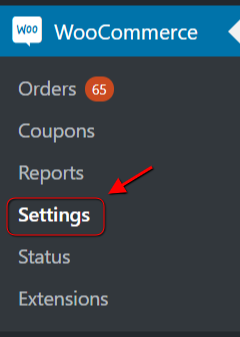
- 现在单击“运输”,您将能够在那里找到“运输类别”选项。

- 您现在可以通过单击添加运输类别选项来创建新的运输类别。
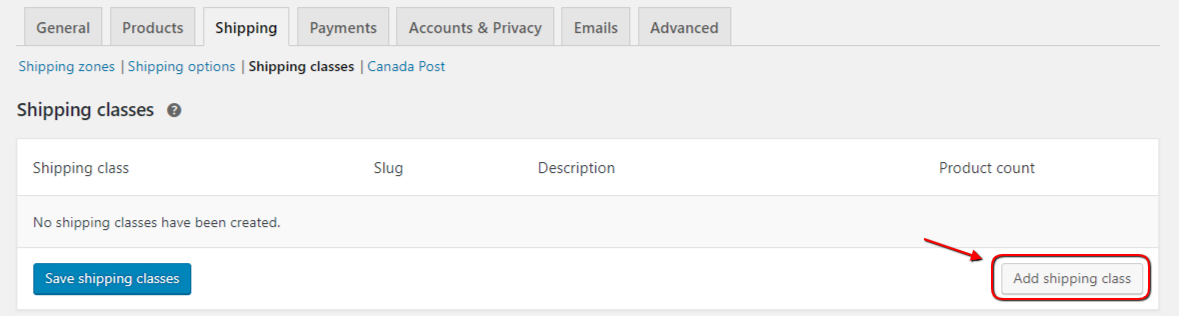
- 您需要添加以下内容才能创建新的运输类别,

- 运输类别名称
输入运输类别的名称。 - 蛞蝓
Slug 字段是可选的,即使您不提供 slug,WooCommerce 也会自动设置它。 - 说明供您参考
输入运输类别的描述以供参考。
- 运输类别名称
- 点击保存运输类别。
将产品添加到运输类别
您可以使用两种方法将产品添加到运输类别。 要将单个产品添加到运输类别,请按照以下步骤操作,
- 点击产品
- 选择要添加到运输类别的产品,然后单击快速编辑
- 现在在Shipping Cass选项卡中选择运输类别

- 单击更新,产品将添加到运输类别。
您还可以按照以下步骤一次性将多个产品添加到运输类别,
- 点击产品
- 选择您要添加到运输类别的所有产品
- 选择批量操作下的编辑,然后单击应用
- 现在选择运输选项卡下的运输类别
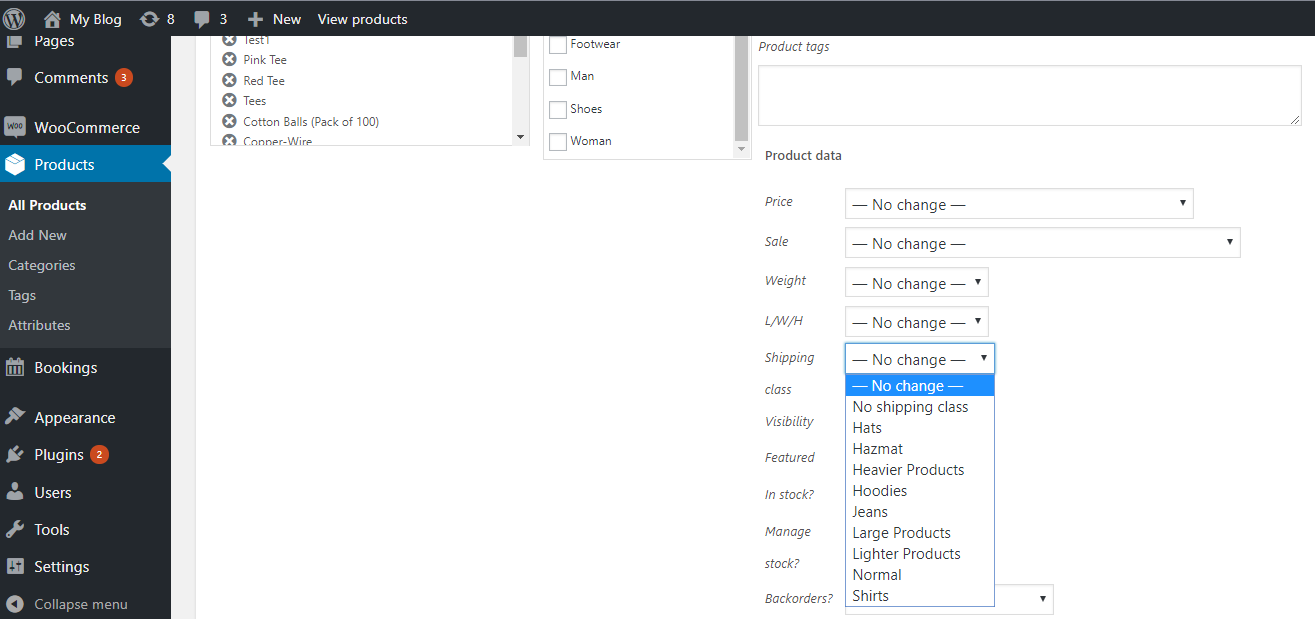
- 单击更新,产品将添加到运输类别。
WooCommerce 运输类的重要应用
正如我们之前所讨论的,WooCommerce Shipping Classes 用于区分不同类型的产品以及您希望运送这些产品的方式。 通过这种方式,您可以灵活地根据客户想要购买的产品向他们提供运费。
这可能包括为不同的产品设置专门的运输规则,甚至提供为特定类型的产品保留的运输方式。 因此,基于此,以下是在线 WooCommerce 商店运输类的重要应用。
WooCommerce 表费率运输插件
运输类别的主要应用之一是表费率运输。 使用运输类和灵活的WooCommerce 表费率运输插件,您可以根据以下因素轻松配置产品运输,
- 重量
- 数量
- 价格
- 地点
- 地址字段,如城市、州、邮政编码、国家等。
您需要做的就是设置您的运输类别,向其中添加产品,然后使用PluginHive中的WooCommerce Table Rate Shipping 插件设置运输规则。

让我们举个例子,看看这个插件如何帮助您通过 Shipping Class 管理多个产品的运输。
如何将产品分类到运输类别?
假设我们有一些金属产品和其他液体产品。 液体只能运送到特定国家,而金属产品可以运送到其他国家。
为了解决这个问题,我们可以将产品分类为运输类别,在这种情况下,液体和金属可以被视为两个运输类别。
第 1 步:创建运输类别
转到 WordPress 管理 -> 产品 -> 运输类别 -> 添加新的运输类别。 看看下面的截图。
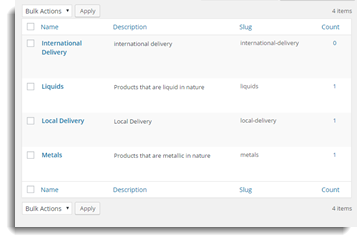
第 2 步:为每个产品配置运输等级
转到产品并选择所需的产品,然后单击编辑。 然后,来到产品数据选项卡并选择运输,然后选择运输类别。 选择运输类别后,不要忘记按更新按钮(右上角)。
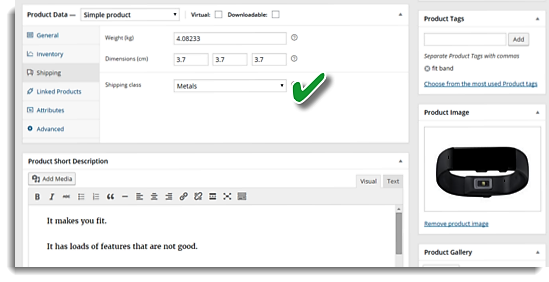
第 3 步:使用 WooCommerce Table Rate Shipping Pro 插件创建运输规则
运输规则帮助我们针对具体情况制定规则。 在这种情况下,我们将为液体和金属制定两条运输规则,如下所示。 可以通过以下步骤创建运输规则:
- 在管理员页面上,转到 WooCommerce -> Settings -> Select Shipping -> 点击Table Rate Shipping 。
- 根据方便和要求,通过调整Table Rate Shipping Columns来选择您想要构建业务规则的列。
- 使用运输类别(液体和金属)制定规则。
- 根据您想要的运费计算类型,从下拉列表中选择一个选项 - 计算模式。
由于这是为不同国家/地区运送不同产品的简单案例,因此我制定了 2 个简单的规则。 可以制定更复杂的规则,帮助我们满足大部分运输计算需求。 不要忘记按“保存更改”按钮。
下面的屏幕截图显示了在这种情况下构建的简单规则。
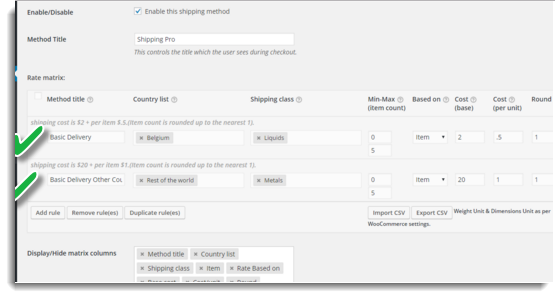
第 4 步:查看购物车页面上的价格
我们可以在购物车中看到,唯一的服务是为运输类别为“金属”的运输规则获取的
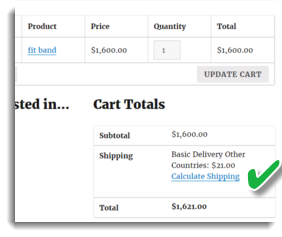
为发货类别为 Liquids 且发货地址为“比利时”国家/地区的产品获取服务。
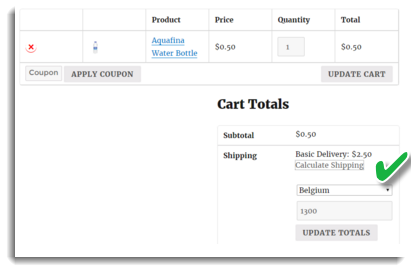
WooCommerce 运输方式的限制
大多数 WooCommerce 商店所有者都设置了运输类别,以便他们可以定义可供客户使用的运输方式。 但是,当使用多个运输类别时,很常见的是卡在购物车页面上可用的多种运输方式。
例如,您为 Freight 和 Standard 产品设置了运输等级。 根据产品类型,您可以为两种产品类型设置运输方式,例如,
- 如果客户从 Freight Product 运输类别购买任何产品,购物车页面上将提供一种运输方式,运费中包含额外费用
- 如果客户从标准产品运输类别购买任何产品,则购物车页面上将提供标准运输方式
但是,对于与此类似的业务场景,您可能会面临以下挑战,
- 标准和货运方式都可以在购物车页面上使用
- 如果客户将两种产品都添加到购物车中,则无法限制标准运输方式
- 货运产品将仅使用货运方式发货,因此,无论购物车中的标准产品如何,货运方式都必须始终可用
因此,为了克服这些挑战,您可以根据购物车页面上可用的运输类别轻松设置运输方式的限制。 要拥有此功能,您需要有一个免费插件——基于 WooCommerce Shipping Classes 和WooCommerce Shipping Zones的Hide WooCommerce Shipping Methods 。 您需要做的就是设置运输类别,并添加要为运输类别显示的运输方式。
最后的想法
本文将帮助您设置运输类别并根据您希望的运输方式分配您的产品。 除了上述应用之外,如果您还有其他航运类应用可以让您的航运场景变得更简单、更高效,请随时与我们的航运专家团队分享。 我们一定会帮助您简化运输方案。
快乐销售!
